使用图层蒙版可实现非破坏性编辑,通过添加蒙版、画笔绘制或选区填充控制显示区域,支持复制、移动、停用及删除操作,灵活调整图像显隐。
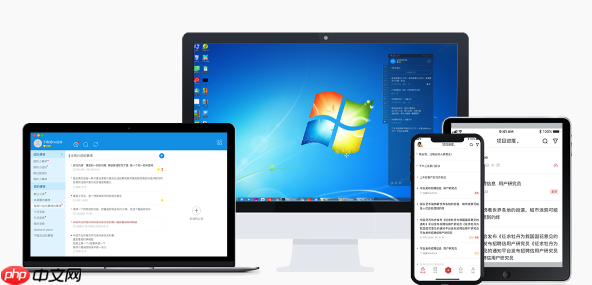
如果您在使用Clip Studio Paint EX进行漫画创作时,希望对图层内容进行非破坏性编辑,以便灵活控制图像的显示与隐藏区域,可以借助图层蒙版功能实现精确遮罩效果。以下是具体操作方法:
图层蒙版的作用是通过黑白灰度信息控制图层内容的透明度,白色区域完全显示,黑色区域完全隐藏,灰色则呈现半透明效果。
1、在图层面板中选择需要添加蒙版的图层。
2、点击图层面板底部的“添加图层蒙版”按钮(矩形图标内带圆形),为当前图层创建一个空白蒙版。
3、蒙版创建后会以缩略图形式出现在图层右侧,初始状态为全白,表示图层内容全部可见。
通过绘制黑白颜色来控制图层内容的显示范围,适合精细调整局部显示区域。
1、选中图层上的蒙版缩略图,确保编辑目标为蒙版而非图层本身。
2、选择画笔工具,在颜色面板中将主色设置为黑色用于隐藏部分图像,或设置为白色恢复已隐藏区域。
3、调节画笔硬度和不透明度,软边画笔可用于制作渐隐过渡效果。
4、在画布上直接绘制,观察图像的显隐变化,实现柔和边缘或局部遮挡。
利用选区工具快速生成蒙版区域,适用于规则形状或已有轮廓的情况。
1、使用套索工具或自动选取工具勾选出需要保留的区域。
2、右键点击选区,选择“通过剪辑蒙版显示”选项,系统将自动用选区填充蒙版。
3、取消选区后即可看到只有原选区范围内的图像被保留,其余部分被遮蔽。
将已创建的蒙版复制到其他图层,或重新定位其作用范围。
1、按住Alt键并拖动蒙版缩略图可将其复制到另一个图层上。
2、若需移动蒙版本身的位置,先解除图层与蒙版的链接关系,再使用移动工具单独调整。
3、双击蒙版缩略图可重新进入蒙版编辑模式,检查黑白分布是否准确。
临时关闭或彻底移除蒙版以查看原始图层状态。
1、右键点击图层蒙版,选择“停用图层蒙版”可暂时关闭其效果,图层恢复正常显示。
2、再次右键可选择“启用”恢复蒙版作用。
3、若不再需要,右键选择“删除图层蒙版”,确认后该遮罩将永久移除。
以上就是ClipStudioPaintEX图层蒙版怎么用_ClipStudioPaintEX图层蒙版专业漫画制作的详细内容,更多请关注php中文网其它相关文章!

Copyright 2014-2025 https://www.php.cn/ All Rights Reserved | php.cn | 湘ICP备2023035733号